아이패드6 사용중인데 소프트웨어 업그레이드후 어플 실행이 안돼요 일시적인 오류가 발생되었다고 뜨는데어플 삭제후 다시 재설치
최근에 소프트웨어 업데이트 후 문제가 생기셨다면 정말 당황스러우셨을 것 같아요.
특히 자주 쓰던 앱이 실행되지 않거나 재설치도 안 되는 상황은 많이 불편하셨을 것 같습니다.
아래에 가능한 원인과 해결 방법을 단계별로 안내드릴게요.
1️⃣ 기본 점검: 네트워크 연결 상태 확인
앱 다운로드 및 설치 문제는 Wi-Fi나 셀룰러 데이터 불안정으로 자주 발생합니다.
설정 > Wi-Fi 메뉴에서 현재 연결된 네트워크를 끊었다가 다시 연결해보세요.
가능하다면 다른 Wi-Fi로도 시도해보는 것이 좋습니다.
셀룰러 모델이라면 Wi-Fi 대신 LTE/5G로도 테스트해보세요.
2️⃣ 앱스토어 계정 로그아웃 후 재로그인
소프트웨어 업데이트 이후, Apple ID 인증 문제로 앱 다운로드에 오류가 생기는 경우가 있어요.
설정 > Apple ID(상단 본인 이름 클릭) > 로그아웃
기기 재시작 후 다시 로그인
앱스토어에 접속해 다운로드 재시도
3️⃣ 기기 저장 공간 확인 및 정리
용량이 부족하면 앱이 설치되지 않거나 설치 도중 멈출 수 있어요.
설정 > 일반 > iPad 저장 공간 확인
불필요한 사진, 동영상, 앱 등을 삭제해 최소 2~3GB 이상 여유 공간 확보
4️⃣ 모든 설정 재설정 (데이터는 그대로 유지됨)
소프트웨어 업데이트 후 설정 오류가 누적되어 생기는 문제일 수 있습니다.
설정 > 일반 > 전송 또는 iPad 재설정 > 모든 설정 재설정
Wi-Fi 비밀번호 등은 다시 입력해야 하지만, 데이터나 사진은 삭제되지 않아요.
5️⃣ iCloud 앱 백업 후, iPad 초기화도 고려
그래도 해결되지 않는다면, 완전 초기화 후 복원이 필요할 수도 있어요.
초기화 전에는 반드시 iCloud 또는 PC로 백업 필수입니다.
설정 > 일반 > 전송 또는 iPad 재설정 > 모든 콘텐츠 및 설정 지우기
다른 분들의 답변도 참조하시기 바랍니다.
해결이 잘 되셨으면 좋겠습니다.
-
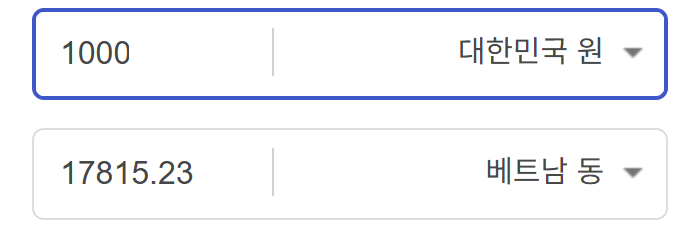
베트남 동 환전 950,000원동 한화 계산할때0하나 빼고 나누기 2하면 되는거 아닌가요??제가 알고 있는거랑
2025.12.14 -

사주 보고싶어요~ 사주 보고 싶은데 어디서 봐야할 지모르겠어요여자 양력 2007 04 06
2025.12.01 -
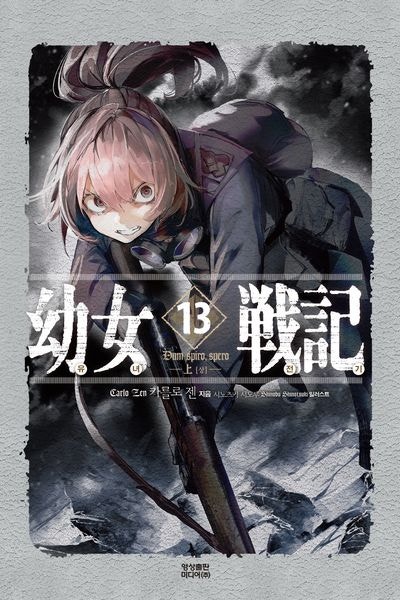
일본 만화 제목을 찾습니다 - 비행 마법 저격 여자 기억하기로는 위의 내용에 있는 일본 만화 제목을 찾습니다. 만화의 내용은
2025.12.01 -

이거 무슨 포켓몬이에요? 신기하네요
2025.12.01 -
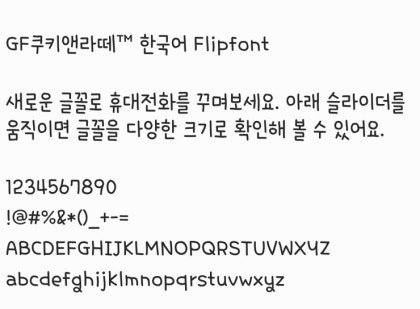
폰트 합니다 무슨 폰트인지 알려주세요
2025.11.30 -

공장초기화가 안됩니다 제가 볼륨 아래버튼이랑 전원버튼을 핸드폰 화면이 켜질때까지 동시에 눌렀는데 공장초기화가
2025.11.30